
Dacă nu ați văzut încă clipul demonstrativ ProShow Producer 5 (în partea de jos a mesajului), atunci nu pierdeți acest eveniment. Acest film a fost creat în ProShow Producer 5 și oferă o idee despre ce este capabilă noua versiune a programului.
Vom "expune" unele dintre efectele videoclipului pentru a explica modul în care au fost făcute și pentru a le face singuri.
Arată bine, nu? Și unii, probabil, se pare că este dificil de făcut, nu-i așa? Dar nu este așa! De fapt, acest efect nu este greu de făcut.
Iată cum puteți face acest efect singur:
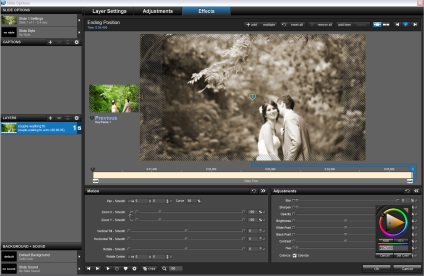
Utilizarea textului ca imagine în ProShow Producer
Să vorbim despre text. convingerea larg răspândită că singura funcție de text într-o prezentare are aceeași semnificație ca și în carte, spunând că textul - este doar un cuvânt, prezentat sub formă de linii, în moduri diferite, și este destinat numai pentru transmiterea unui mesaj. Pentru majoritatea oamenilor, textul servește doar pentru a spune ceva în scris, iar restul potențialului textual este complet ignorat.
Textul ca element vizual poate fi folosit în multe moduri creative. Dacă ați vizionat videoclipul demonstrativ al ProShow 5, este posibil să fi observat că acesta conține mai multe exemple de utilizare a textului, mai degrabă neconvențională. Unele dintre aceste exemple se referă la utilizarea de text sub formă de imagini.

În demo, o versiune înaltă, comprimată a Universului (Univers® LT Std 59 Condensed) a fost utilizată pe parcursul prezentării în două moduri:
2). Ca elemente grafice supradimensionate, sporind eficacitatea inscripțiilor.

Deoarece a doua aplicație nu este destul de tradițională, să aruncăm o privire mai atentă la ea. Aici este afișat textul, care a fost salvat ca o imagine folosită pentru mascarea imaginilor. Factorul de efect provine de la mișcarea aplicată pe masca textului. În acest exemplu, ne vom concentra pe utilizarea mișcării orizontale de înclinare a măștii de text.
Sfat: dacă doriți să obțineți un aspect similar fără a cumpăra font Univers, încercați fontul Impact livrat împreună cu Windows.
Un exemplu de înclinare volumetrică a textului (3:12 în demo)
Pentru a accentua atenția acestui exemplu asupra componentelor importante ale efectului, straturile de fundal duplicate străine au fost eliminate din imagini. Aici puteți vedea doar o construcție generală:
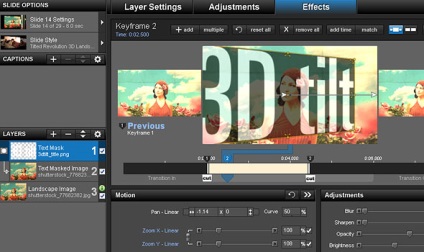
Există 3 straturi în versiunea de bază a acestui efect. Puteți utiliza orice imagine pentru a crea un efect. Va trebui să utilizați ProShow Producer 5 pentru acest lucru, precum și următoarele elemente:
Ordinea de construcție recomandată este următoarea:
Acum redați diapozitivul pentru ao vedea în acțiune. Acest efect este reglabil infinit și util pentru o gamă largă de aplicații.
Continuăm analiza clipului demonstrativ. De data aceasta, Leslie (capul grupului de creație Photodex) vorbește despre un cub rotativ, care poate fi văzut în jurul orei 1:00 din clipul demonstrativ (articolul original).
Investigarea efectului de rotație a cubului
Unul dintre trucurile mele preferate pe care le fac cu funcția 3D-slope din ProShow 5 este utilizarea de efecte care se rotesc sau reflectă de la o imagine la alta, subliniind vizual legăturile importante dintre aceste imagini.
După cum probabil ați văzut un demo ProShow producător 5 demonstrează una din multele posibile vizualizărilor ale tehnologiei sub forma unui cub rotativ. Cu toate că acest mesaj este axat în principal pe mecanica efectului unui cub rotativ, puteți adapta aceste concepte de bază de rotație sau de reflectare a imaginilor în formă coerentă, în scopul de a sublinia o relație de specialitate între oricare dintre imaginile selectate.

Înainte de a începe partea cu recomandările practice ale acestei tehnici, să începem cu o teorie generală: de ce, de ce și când. Învățăm din natură că majoritatea lucrurilor care pot fi transformate au tendința de a avea numeroase fețe care formează un întreg (cum ar fi un cub, un diamant sau o minge de golf). Dacă vedeți o singură față, atunci este dificil să obțineți o imagine generală. Dar dacă puteți vedea cum se schimbă un obiect de la o față la alta, atunci vă puteți imagina un lucru ca un întreg.
În același mod, ceea ce se poate reflecta adesea presupune dualitate suplimentară sau opusă (monede, uși, cărți de joc și așa mai departe).
Efectele de rotație și de reflecție funcționează foarte bine în următoarele cazuri:
- Comparație între imaginile indivizilor pe care doriți să le arătați un cuplu (romantic, concurenți, parteneri, etc.).
- Comparația dintre acum și acum (sau înainte și după) sau orice alt material de contrast (bun / rău, lumină / întuneric și așa mai departe).
- Afișați conținut asemănător sau înrudit în seturi (utilizat cu numerele 2, 4, 6 și așa mai departe).
- Se afișează o serie de imagini care demonstrează procesul și dezvoltarea.
- Desemnarea unei noi secțiuni (dacă este mai mare de 2) în prezentare. Utilizați același efect de fiecare dată.
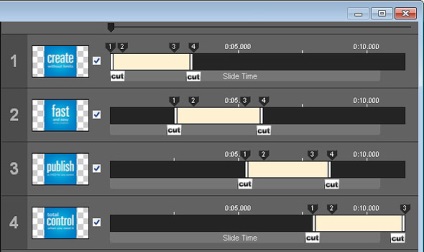
Aici vedem cele patru straturi folosite în versiunea de bază a acestui efect. Pentru a menține focalizarea acestui exemplu asupra componentelor principale ale efectului, au fost omise straturile duplicate folosite pentru a umbri și pentru a cascada ultima parte a efectului. Desigur, cubul are de fapt șase laturi, deci dacă doriți să extindeți efectul pentru a include și alte două imagini posibile, faceți-o.
Înainte de a începe, aveți nevoie de două lucruri: imaginile folosite trebuie să fie pătrate și aveți nevoie de ProShow Producer 5.
Ordinea recomandată de creare a unui efect cub rotativ este următoarea:
- Adăugați patru imagini pătrate pe un diapozitiv gol.
- Pentru a simplifica instrucțiunile, vă recomandăm să plasați diapozitivul la începutul prezentării (astfel încât să nu existe nicio tranziție). Mai târziu, când ați terminat, puteți să mutați diapozitivul în orice parte dorită a prezentării și să setați ora dorită.
- Setați timpul de alunecare la 10,5 secunde. Pentru acest exemplu, tranziția finală este de 1,0 secunde.
- Deschideți setările diapozitivului. Aranjați imaginile în ordinea dorită.
- Dacă acest lucru vă ajută să urmăriți progresul gândirii, redenumiți fiecare strat în același mod ca în exemplul nostru: SIDE1, SIDE2, SIDE3, SIDE4 (de sus în jos).
- Pentru SIDE1, 2 și 3, adăugați două cadre cheie astfel încât fiecare să aibă un total de 4 cadre cheie.
- Pentru SIDE4, adăugați doar un singur cadru suplimentar (în total vor fi 3 cadre cheie).
- Deoarece descrierea calendarului cadrelor cheie va deveni incredibil de lungă și obositoare, dacă vom folosi instantaneul pentru fiecare pas, am făcut un fișier PDF care conține toate cadrele cheie cu valorile de timp pentru fiecare dintre acestea. Puteți descărca fișierul făcând clic aici.
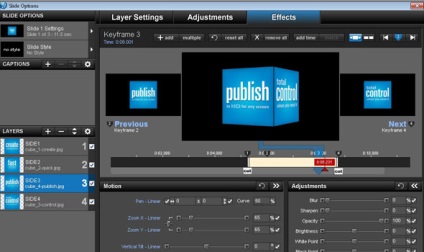
Iată o descriere a efectului: fiecare strat începe într-o vedere oblică de +90 sau -90 grade orizontal sau vertical. Aceasta înseamnă că stratul este inițial invizibil, deoarece este redus la o linie infinit subțire. Apoi, în termen de 0,75 secunde, stratul este înclinat într-o vedere completă. De îndată ce devine pe deplin vizibilă, acesta rămâne fără mișcare timp de 2 secunde, apoi se îndoaie și lasă vederea în 0,75 secunde exact așa cum a intrat. În acest exemplu, cubul alternativ se rotește la stânga, în jos și se lasă din nou. Cu toate acestea, puteți schimba direcția în funcție de dorințele dumneavoastră.
Este foarte important să folosiți valorile proprii ale centrului de rotație pentru a fixa corect mișcarea înclinată. În caz contrar, imaginea se va înclina din centrul său și nu va arăta ca un cub.
Sperăm că vă veți bucura de acest efect (salvați-l ca un stil când ați terminat). Dacă doriți, puteți adăuga umbrirea dvs., pentru a spori efectul. Sfat: utilizați un strat de gradient pătrat și duplicați imaginea pe care doriți să o umpleți pentru a servi ca o mască pentru gradient.